U ディスクを駆除して修復する方法
- 尚オリジナル
- 2019-06-15 10:01:0911917ブラウズ

U ディスク ウイルス対策: コンピューターのアドレス バーに U ディスク アドレスを入力すると、U ディスクを開くことができます。開いた後、[ツール] と [フォルダー オプション] を選択して表示します。 「表示」内の隠しファイルやフォルダーの表示、表示されたファイルの削除が可能で、ウイルス対策ソフトを使用することもできます。
U ディスク修復: リムーバブル ディスクを右クリックし、[プロパティ] を選択し、ポップアップ ダイアログ ボックスで、[ツール] バーのドライブ エラーを確認し、修復します。
U ディスクのウイルス対策と修復の具体的な方法は次のとおりです。
U ディスクのウイルス対策方法:
1. U ディスクを手動で駆除するのは実際には非常に困難です U ディスク ウイルスは一般にあまり専門的ではないため、簡単です まず、U ディスクをコンピュータに接続します このとき、U ディスクのリムーバブル ディスク文字をダブルクリックしないでください[マイ コンピュータ] のアドレス バーにリムーバブル ディスクを入力します。アドレス [I:\] は、リムーバブル ディスク I を開くことを意味します。
2. この方法で開くと、U ディスク ウイルスが直接引き起こされて感染することを回避できます。開いたら、[ツール] - -【フォルダー オプション】を選択します。
3. フォルダー オプション機能を開いた後、[表示] をクリックして隠しファイルと隠しフォルダーを見つけ、[隠しファイル、フォルダー、ドライブを表示する] を選択します。
4. 次にクリックします。 OK。U ディスクには、さらにいくつかの不明なファイルがあることがわかります。これらのファイルは半透明で、ファイルの末尾は INF または EXE です。これは隠れたウイルスです。ソフトウェアを使用して直接破壊してください。または削除してください。
5. 従来のウイルス対策方法に加えて、ウイルス対策ソフトウェアを使用して USB ディスクを駆除する別の方法もあります。この方法は比較的簡単で、誤報も発生しません。まず、ダウンロードして、 Tencent Computer Manager を例として、ウイルス対策ソフトウェアを開き、ウイルス対策機能を見つけます Tencent Computer Manager のウイルス対策機能を開くと、フルスキャン、指定場所スキャン、ライトニング スキャン。スキャンして強制終了する指定された場所を選択します。USB フラッシュ ドライブが配置されているディスクをロックして、包括的なスキャンとウイルス対策を実行します。
U ディスク修復方法:
「リムーバブル ディスク」を右クリックし、ポップアップ右クリック メニューから「プロパティ」を選択します。
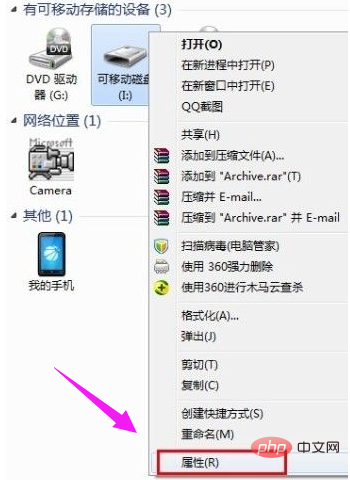
次に、開いたウィンドウの [ツール] タブに切り替え、[エラー チェック中チェック開始] ボタンをクリックし、ポップアップ ウィンドウの両方の項目をチェックして、最後に「開始」ボタンをクリックして、ディスクエラーを確認して修正します。
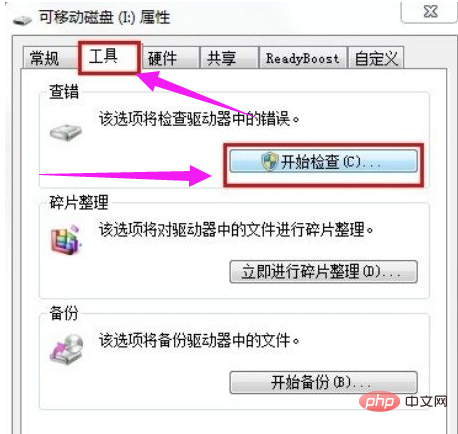
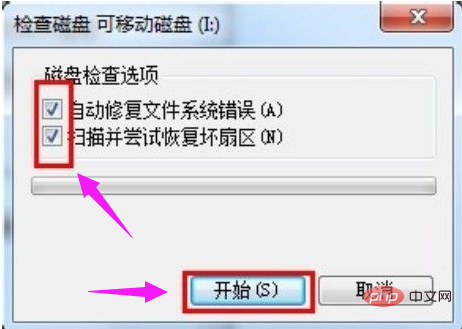
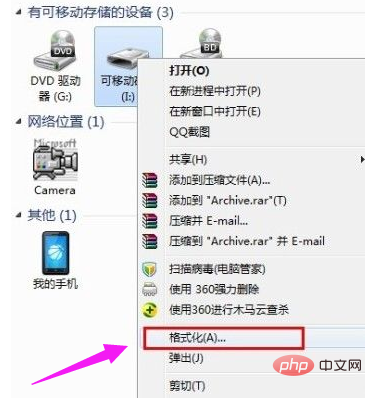
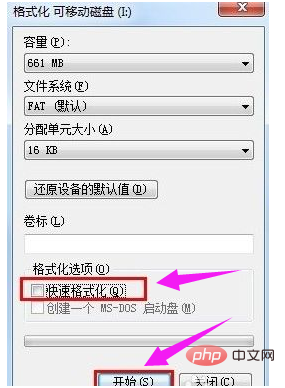
以上がU ディスクを駆除して修復する方法の詳細内容です。詳細については、PHP 中国語 Web サイトの他の関連記事を参照してください。

